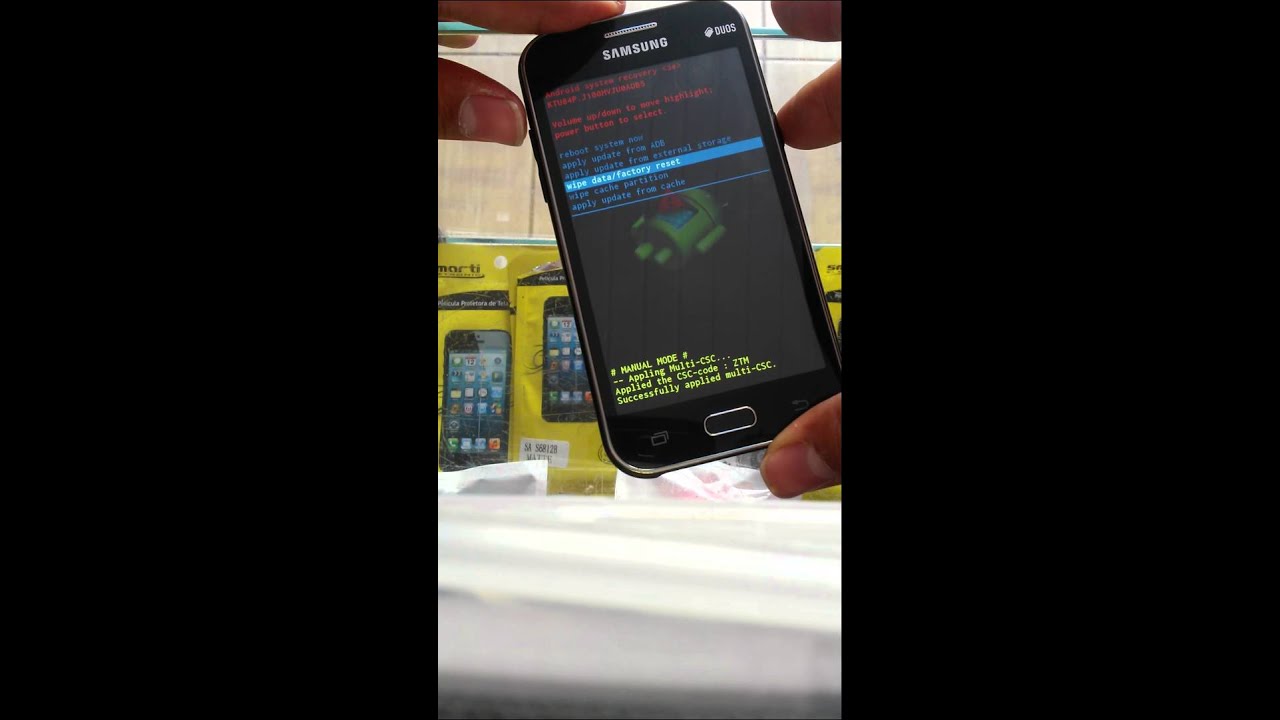
O Galaxy Y é um dos modelos mais antigos da Samsung, mas ainda é utilizado por muitas pessoas. Com o passar do tempo, é comum que o celular comece a apresentar lentidão e travamentos. Uma das soluções para resolver esses problemas é a formatação do aparelho. Neste guia, vamos apresentar um passo a passo de como formatar o Galaxy Y de forma limpa, deixando o celular mais rápido e eficiente.
Passo a passo: Como formatar o seu Samsung Galaxy em poucos minutos
Você tem um Samsung Galaxy Y e sente que ele está ficando lento? Talvez seja hora de fazer uma formatação limpa para deixá-lo mais rápido. Não se preocupe, é um processo fácil e rápido que pode ser feito em poucos minutos seguindo os passos abaixo:
Passo 1: Faça um backup dos seus dados importantes
Antes de começar a formatar o seu Samsung Galaxy Y, é importante fazer um backup de todos os seus dados importantes, como contatos, fotos e arquivos pessoais. Você pode fazer isso conectando o seu dispositivo a um computador e transferindo os dados para o seu disco rígido ou usando um serviço de backup online.
Passo 2: Acesse as configurações do seu dispositivo
Para formatar o seu Samsung Galaxy Y, você precisará acessar as configurações do seu dispositivo. Para fazer isso, vá até o menu principal do seu celular e selecione “Configurações”.
Passo 3: Selecione a opção “Fazer backup e redefinir”
Dentro das configurações, procure a opção “Fazer backup e redefinir”. Clique nela e selecione “Redefinir dados de fábrica”.
Passo 4: Confirme a formatação
Antes de prosseguir com a formatação, é importante que você confirme a sua escolha. O celular irá mostrar uma mensagem avisando que todos os dados serão apagados e que o celular será redefinido para as configurações de fábrica. Clique em “Resetar telefone” para continuar.
Passo 5: Aguarde a formatação
Após confirmar a formatação, o seu Samsung Galaxy Y irá reiniciar e começar o processo de formatação. Aguarde alguns minutos até que ele termine.
Passo 6: Configure o seu dispositivo
Após a formatação, o seu Samsung Galaxy Y irá reiniciar novamente e você precisará configurá-lo novamente como se fosse um novo dispositivo. Insira as informações necessárias, como Wi-Fi, conta Samsung e contatos. E pronto, o seu dispositivo está formatado e pronto para ser usado novamente.
Passo a passo: Como formatar e apagar todos os dados do seu celular Samsung
Você quer deixar seu celular Samsung Galaxy Y mais rápido? Uma boa opção é formatá-lo e apagar todos os dados. Mas como fazer isso de forma segura e eficiente? Confira o passo a passo abaixo:
Passo 1:
Faça backup dos seus dados. Antes de formatar o seu celular, é importante salvar todos os dados importantes em um local seguro, como um computador ou um disco externo. Isso inclui fotos, contatos, mensagens, aplicativos e arquivos pessoais.
Passo 2:
Carregue a bateria do celular. Certifique-se de que o seu celular esteja com a bateria carregada antes de iniciar o processo de formatação.
Passo 3:
Acesse as configurações do seu celular. Vá até o menu “Configurações” do seu celular Samsung e selecione a opção “Fazer backup e redefinir”.
Passo 4:
Selecione a opção “Restaurar padrão de fábrica”. Nessa tela, você verá a opção “Restaurar padrão de fábrica” ou “Redefinir dispositivo”. Selecione essa opção para iniciar o processo de formatação.
Passo 5:
Confirme a formatação. O seu celular irá perguntar se você tem certeza de que deseja formatá-lo. Selecione “Sim” para confirmar.
Passo 6:
Aguarde o processo de formatação. O seu celular irá reiniciar e começar o processo de formatação. Aguarde até que o processo seja concluído.
Passo 7:
Configure o seu celular novamente. Ao reiniciar, o seu celular irá pedir para que você configure novamente as suas preferências, como conta do Google, Wi-Fi, idioma, entre outras.
Pronto! Agora você tem um celular Samsung Galaxy Y limpo e pronto para ser usado novamente, e o melhor de tudo, muito mais rápido!
Formate seu celular Samsung de maneira fácil e rápida sem usar as configurações
Se o seu celular Samsung está lento e travando com frequência, pode ser hora de formatá-lo. Mas, se você não quer perder seus dados ou não sabe como acessar as configurações do celular, não se preocupe. É possível formatar o seu celular de maneira fácil e rápida sem usar as configurações.
O que você precisa:
- Um computador com acesso à internet
- Um cabo USB para conectar o celular ao computador
- O software Odin, que pode ser baixado gratuitamente na internet.
Passo a passo:
- Desligue o celular e remova o cartão de memória e o chip SIM.
- Conecte o celular ao computador usando o cabo USB.
- Abra o software Odin no computador e selecione a opção “PDA”.
- Escolha o arquivo de firmware do seu celular. Você pode baixar o arquivo da internet ou procurar no site da Samsung.
- Clique no botão “Start” e aguarde o processo de formatação ser concluído.
- Quando o processo terminar, desconecte o celular do computador e ligue-o novamente.
Atenção:
Não interrompa o processo de formatação, caso contrário, o seu celular pode ficar inutilizável.
Com esse método simples, você pode formatar o seu celular Samsung sem precisar acessar as configurações. Após a formatação, o seu celular ficará mais rápido e com melhor desempenho. Lembre-se de fazer um backup dos seus dados antes de realizar o processo.
Formatar o celular: o que acontece com seus dados?
Quando você formata seu celular, todos os dados armazenados nele são apagados. Isso inclui contatos, mensagens, fotos, vídeos, músicas e outros arquivos. É como se o celular voltasse ao estado original de fábrica, sem nenhuma configuração personalizada que você tenha feito. Mas não se preocupe, você pode fazer um backup dos seus dados antes de formatar para não perdê-los. A formatação é recomendada quando o celular está lento ou apresentando problemas de funcionamento, pois pode resolver esses problemas e deixar o celular mais rápido. Mas lembre-se de que a formatação deve ser feita com cuidado e seguindo as instruções corretas para evitar problemas futuros.